Robot Framework 自动化测试环境搭建
Robot framework 介绍
Robot Framework 是一个通用的自动化测试框架来进行验收测试和验收测试驱动开发模式,它具有易于使用的表格的测试数据和关键字测试驱动方法,其测试功能可通过实现与 python 或 java 的测试库进行扩展,同时,对于测试人员来说,通过 robotframework,可以实现创建测试与关键字相同的自动化的 case。
具体详细的信息见
robotframework 使用简单,测试人员可以在不会写代码的情况下,可以通过 robotframework 把手动的测试用例来实现自动化的用例。
安装须知
电脑共存 python2.x 和 python3.x
如果你的电脑上同时安装了 python2.x 和 python3.X,请分别将 python 安装目录下的 python.exe 更改为 python2.exe 和 python3.exe 便于后面安装第三方库。
- 在线安装第三方库时,使用
python2 -m pip install XXX进行安装。许多同学在系统存在双版本 python 时,直接使用pip install XXX命令进行在线安装,导致安装的第三方库全部装到了 python3 目录下,然后碰到许多千奇百怪的问题,而且无从下手排错; - 离线安装第三方库时,使用
python2 setup.py install进行离线安装,不要使用 python setup.py install 道理同第一条。 - 如果觉得前边 2 条比较麻烦,那么可以先卸载 python3,等安装调试完 robotframework 后再安装回 python3。
PIP 安装
- 最好安装 python.2.7.15 版本,因为他的 scripts 目录自带了 pip.exe 可以直接使用
pip install XXX命令。如果你的 python2.x 版本使用 pip install XXX 命令时,系统提示不识别此命令,请先安装pip命令。现在简要讲解 pip 安装。 - 先安装
setuptools:下载地址:https://pypi.python.org/pypi/setuptools#downloads, 将下载后的 tar 文件解压,用 CMD 模式进入到解压后的文件所在的目录执行命令:python setup.py install。 - 安装
pip:下载地址:https://pypi.python.org/pypi/pip#downloads,将下载后的 tar 文件解压,用 CMD 模式进入到解压后的文件所在的目录执行命令:python setup.py install。 - 安装完成。安装完成之后,python2.x\scripts 目录里面会出现一些 pip.exe 文件,显示 pip 安装成功。
各组件作用说明
- Robot Framework (此工具本身)
- wxPython (Python 非常有名的一个 GUI 库,支撑 Ride 的运行库)
- robotframework-ride (Robot Framework 测试数据的编辑器,它使测试用例的创建、运行、测试项目的组织可以在图形界面下完成)
- selenium2library (selenium2 测试库,基于 webdriver 驱动)
- geckodriver, chromedriver 和 IEDriverServer (浏览器驱动)
在线安装
如果你安装 robotFramework 的计算机可以连接互联网,那么请用简单的在线安装方式:
1、首先搭建 python 环境,到 http://www.python.org 下载 python.2.7.15 版本,安装的时候,把 python 加入到 path 的环境变量,如果安装的时候,未选择加入到 path 的环境变量,可以通过手动加入到 path 的环境变量,目录分别为:C:\Python27 和 C:\Python27\Scripts (本人把 python 安装在 C 盘的根目录下)。

2、 使用 pip 安装 robotframework 安装命令是:
pip install robotframework

3、使用 pip 安装 robotframework-selenium2library,安装命令是:
pip install robotframework-selenium2library
见如下的截图

4、使用 pip 命令安装 robotframework-ride,安装命令是:
pip install robotframework-ride
见如下的截图:

5、下载文件 wxPython2.8-win32-unicode-2.8.12.1-py27.exe 安装,下载地址:https://sourceforge.net/projects/wxpython/files/wxPython/2.8.12.1/ ,
下载完成后,直接点击下一步下一步进行傻瓜式安装。安装完记得选择下图选项,让自动编译:

6、在 doc 命令下输入 ride.py,如果弹出如下的截图,说明 robotframework 环境搭建好了,见截图

离线安装
如果你安装 robotFramework 的计算机不可以连接互联网,那么请用离线安装方式。
因为离线安装需要手动下载相应第三方库,以及一些依赖库,在这里我总结了需要的第三方库和需要的依赖库:
- robotframework-2.9.tar.gz
- robotframework-selenium2library-1.8.0.tar.gz
- decorator-4.3.0.tar.gz
- docutils-0.14.tar.gz
- selenium-3.0.1.tar.gz
- SeleniumLibrary-3.1.1.tar.gz
- urllib3-1.9.tar.gz
- robotframework-ride-1.5.2.1
注:因为 robotframework 运行需要的 selenium 库版本有对应要求,读者在安装时,最好下载我标注的版本号,我曾就碰到过使用 selenium-3.2.1.tar.gz 的库运行 robotframework 导致调不起来阅览器等很多疑难杂症的错误。
1、首先搭建 python 环境,到 http://www.python.org 下载 python.2.7.15 版本,安装的时候,把 python 加入到 path 的环境变量,如果安装的时候,未选择加入到 path 的环境变量,可以通过手动加入到 path 的环境变量,目录分别为: C:\Python27 和 C:\Python27\Scripts (本人把 python 安装在 C 盘的根目录下)。

2、安装 robotframework。
下载:https://pypi.org/project/robotframework-python3/2.9/
解压 robotframework-2.9.tar.gz ,进入 robotframework 解压目录,输入:
python setup.py install
进行编译安装,如下图:
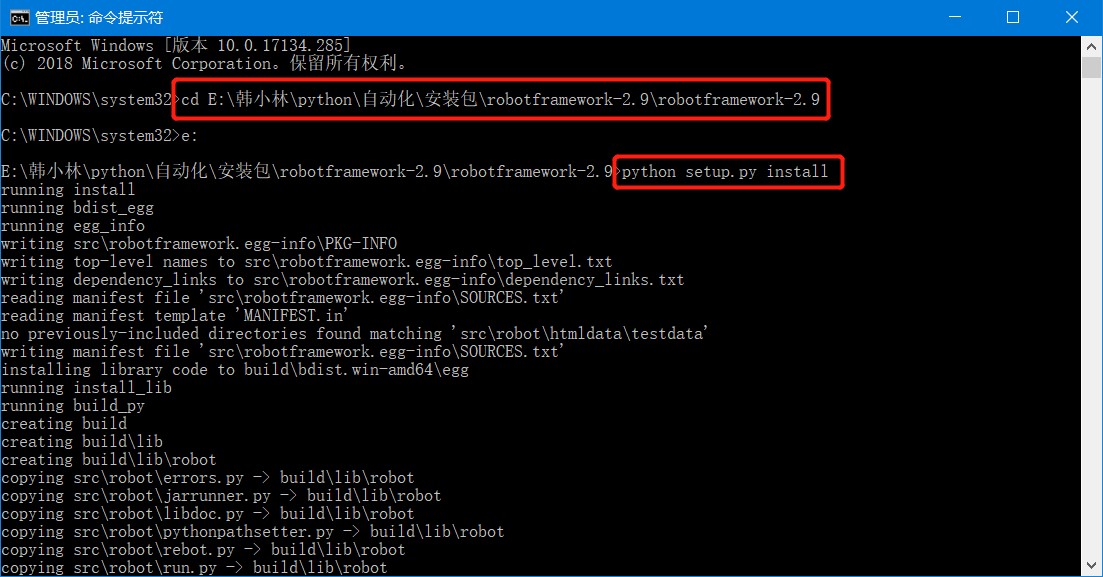
3、安装 robotframework-selenium2library-1.8.0.tar.gz
下载:https://pypi.org/project/robotframework-selenium2library/1.8.0/
安装 selenium2library 时需要安装 selenium2library 依赖的安装包:
- decorator-4.3.0.tar.gz 下载:https://pypi.org/project/decorator/
- docutils-0.14.tar.gz 下载:https://pypi.org/project/docutils/
- selenium-3.0.1.tar.gz 下载:https://pypi.org/project/selenium/3.0.1/
- SeleniumLibrary-3.1.1.tar.gz 下载:https://pypi.org/project/robotframework-seleniumlibrary/
- urllib3-1.9.tar.gz 下载:https://pypi.org/project/urllib3/
安装方式和安装 robotframework 一样,此处不再截图。
4、安装 robotframework-ride-1.5.2.1
下载:https://pypi.org/project/robotframework-ride/#files
安装方式和安装 robotframework 一样。
5、下载文件 wxPython2.8-win32-unicode-2.8.12.1-py27.exe 安装,下载地址:https://sourceforge.net/projects/wxpython/files/wxPython/2.8.12.1/
下载完成后,直接点击下一步下一步进行傻瓜式安装。安装完记得选择下图选项,让自动编译:

6、在 doc 命令下输入 ride.py,如果弹出如下的截图,说明 robotframework 环境搭建好了,见截图

Robotframework 基本操作
1、chromedriver 浏览器驱动下载:
想使用 robotframework 进行 web 自动化测试,需要下载 chromedriver 驱动,否则无法调起 chrome 浏览器,下载地址:https://chromedriver.storage.googleapis.com/index.html ,下载到驱动后,放置 python2.7 安装目录即可,比如 C:\Python27 (本人把 python 安装在 C 盘的根目录下)。
注1:相应的也有 Firefox、IE 驱动,道理都一样
注2:需要下载和自己浏览器版本匹配的驱动,chromedriver 驱动不区分 64 位和 32 位,只要版本号对应即可
注3:因为随时间推移,驱动和浏览器版本对应表一直在更新,在这里就不贴版本对应表了,读者请自行百度:chromedriver 对应版本
2、点击 File-New Project,创建测试项目,见截图:

3、点击刚才创建的项目,点击 Library,在弹出的框中,name 输入框输入:Selenium2Library,出现如下截图,说明环境 OK,见截图:
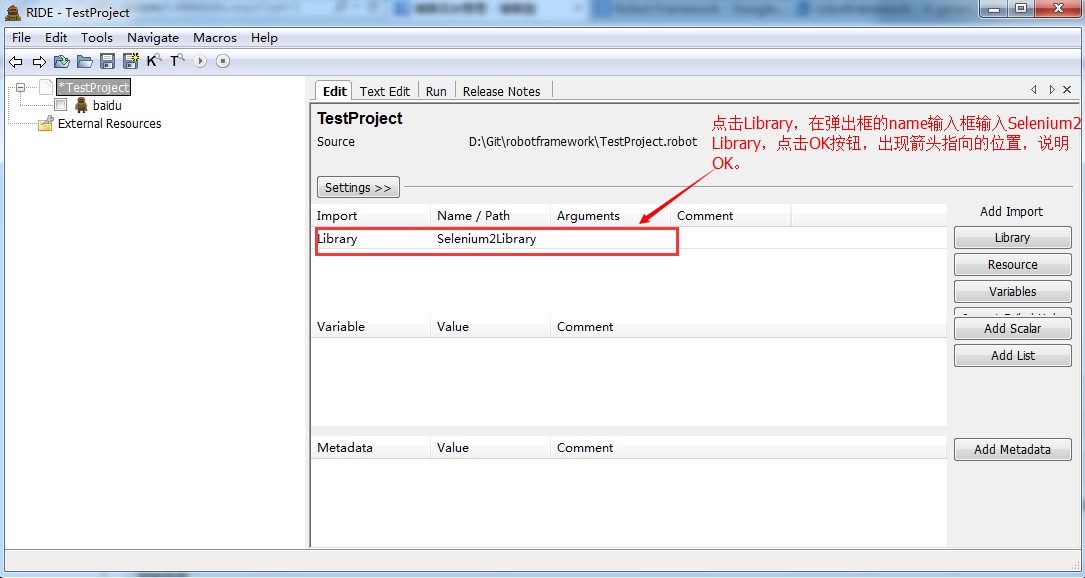
4、右键项目,新建 Test Case,见截图:


5、按下 F5 快捷键,输入 Open Browser,见截图:

使用同样的方式,实现 Close Browser,见完整的 Case 截图:

6、点击菜单栏的 run 按钮,再点击 Start 按钮,执行用例,见如下截图:

7、见执行后的截图(注意查看执行过程中打开和关闭浏览器的操作):

8、点击菜单栏 Report,会在浏览器中打开 html 的自动化测试报告,见如下的截图:

9、点击菜单栏的 Log,可以查看详细的日志信息,见如下的截图:

OK,基本的环境搭建,简单的使用总结在这里。
先膜拜下!
ride感觉很low, eclipse+RF更好用,eclipse里安装RED插件,集成RF,用起来棒棒哒